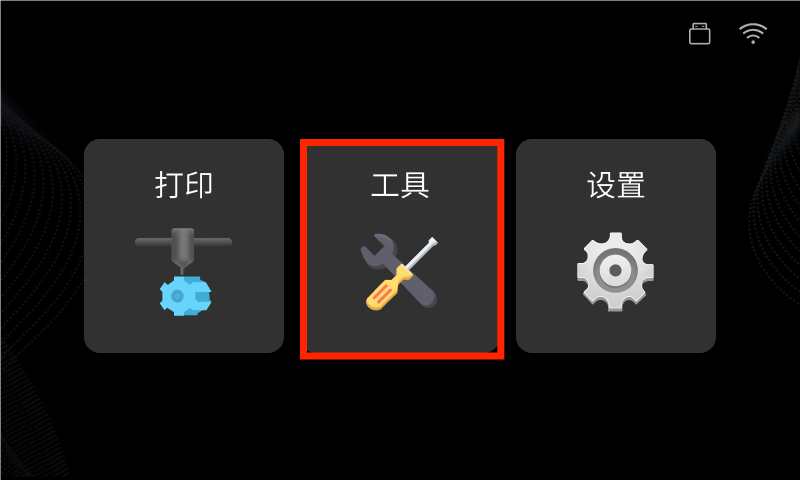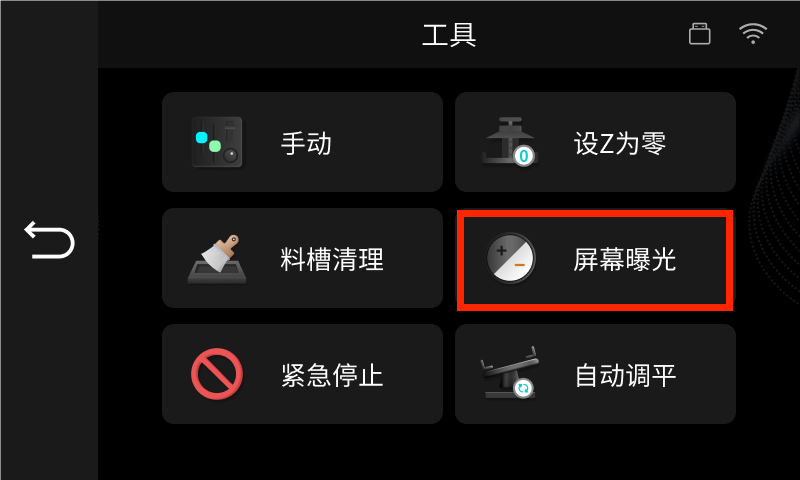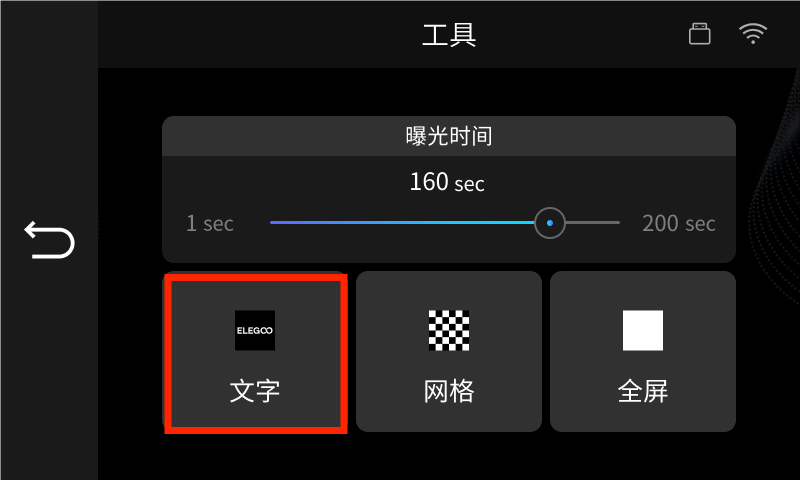需要准备的工具和材料
● 2.5mm的内六角扳手
● 2.0mm的内六角扳手
● 十字螺丝刀
● 尖嘴钳
参考视频
操作步骤
1.
用2.0mm的内六角扳手拆解背面的所有螺丝共计6颗。

2.
用2.0mm的内六角扳手拆除机器底面标记的2颗螺丝,取下打印机后盖。


3.
依次将①电机连接线②限位开关连接线③散热风扇连接线④USB净化器连接线拔出。

4.
移除LCD排线端口黑色胶布,掀开LCD排线压盖,并移除排线。



5.
使用2.5mm内六角扳手拧松中板的6颗固定螺丝,并取下打印机的中板部分(注意小心排线)。


6.
使用十字螺丝刀拧松底板固定遮光罩的4颗固定螺丝,并取出遮光罩。
(注意:上面有风扇连接在一起)


7.
移除触摸屏转接板上DC端口连接线,取出DC端口连接线使用镊子轻轻向下按压端子中的线芯扣,移除连接线处的白色端子。
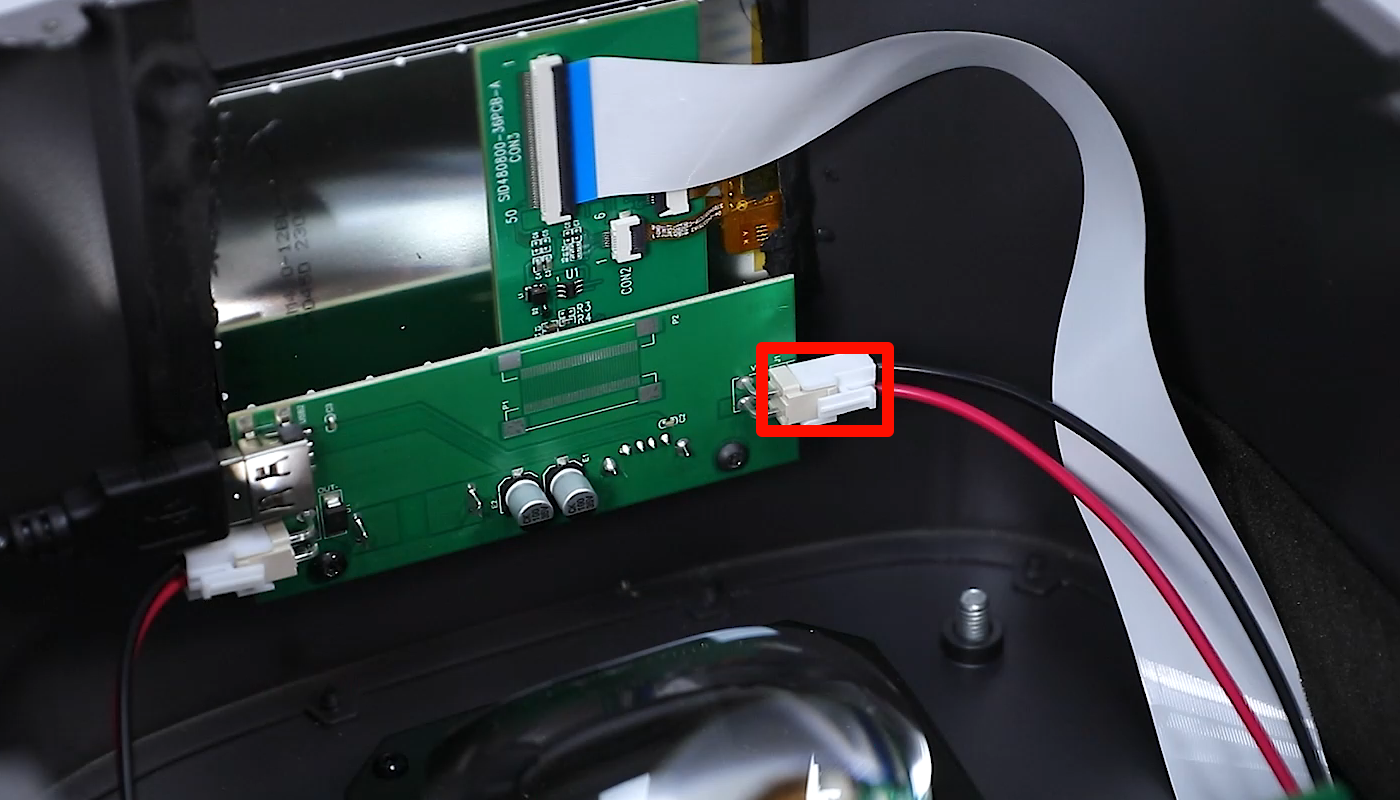

8.
使用尖嘴钳或者开口扳手拧松固定DC端子的螺母,从DC端子中取出螺母和垫片。
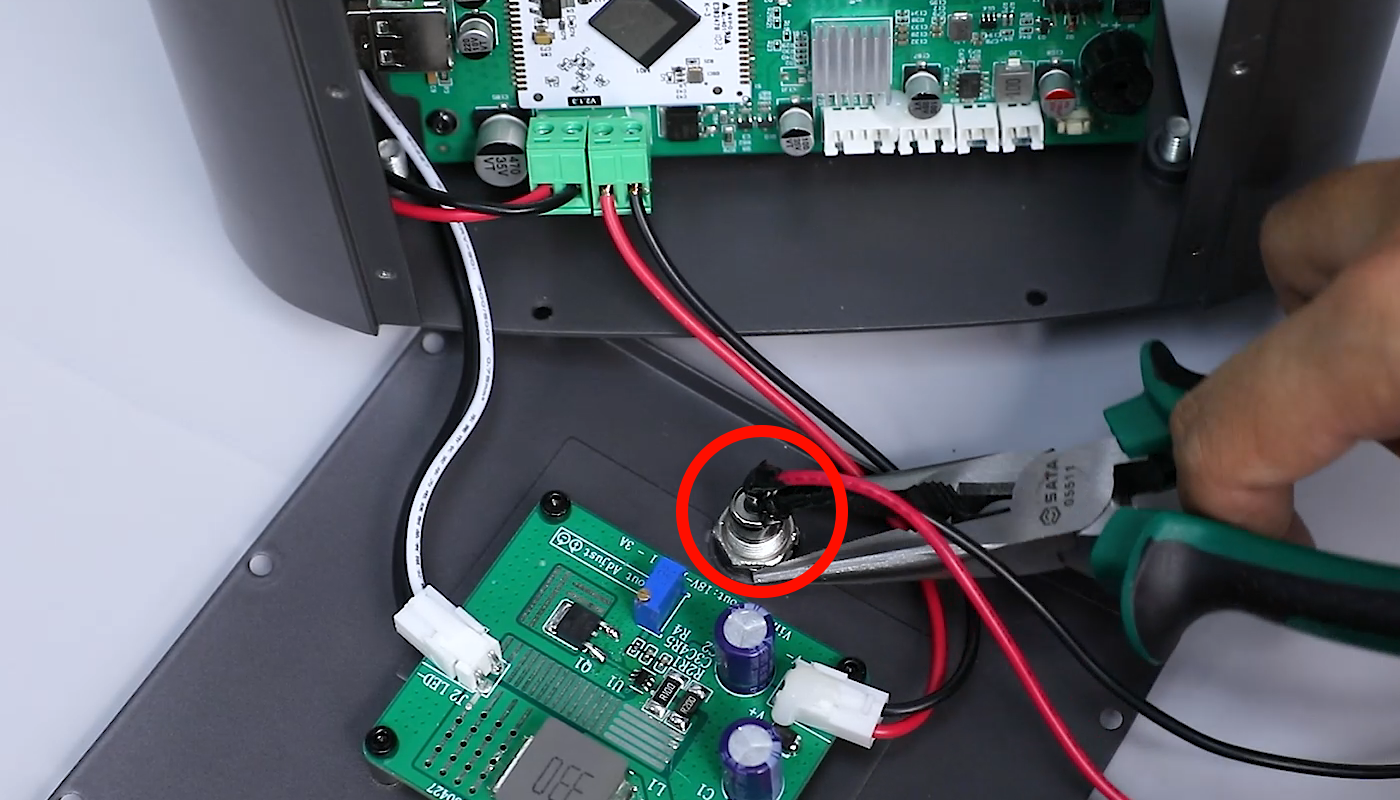
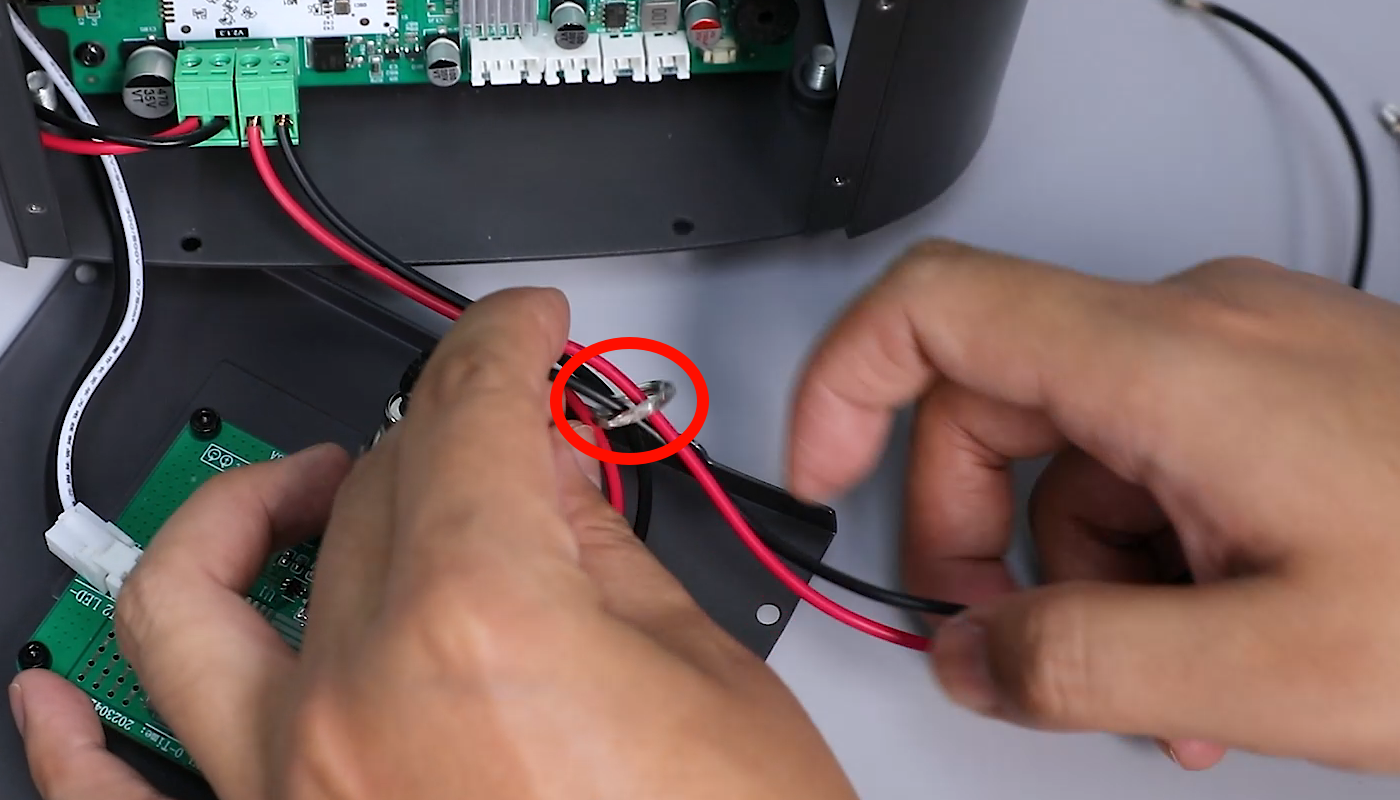
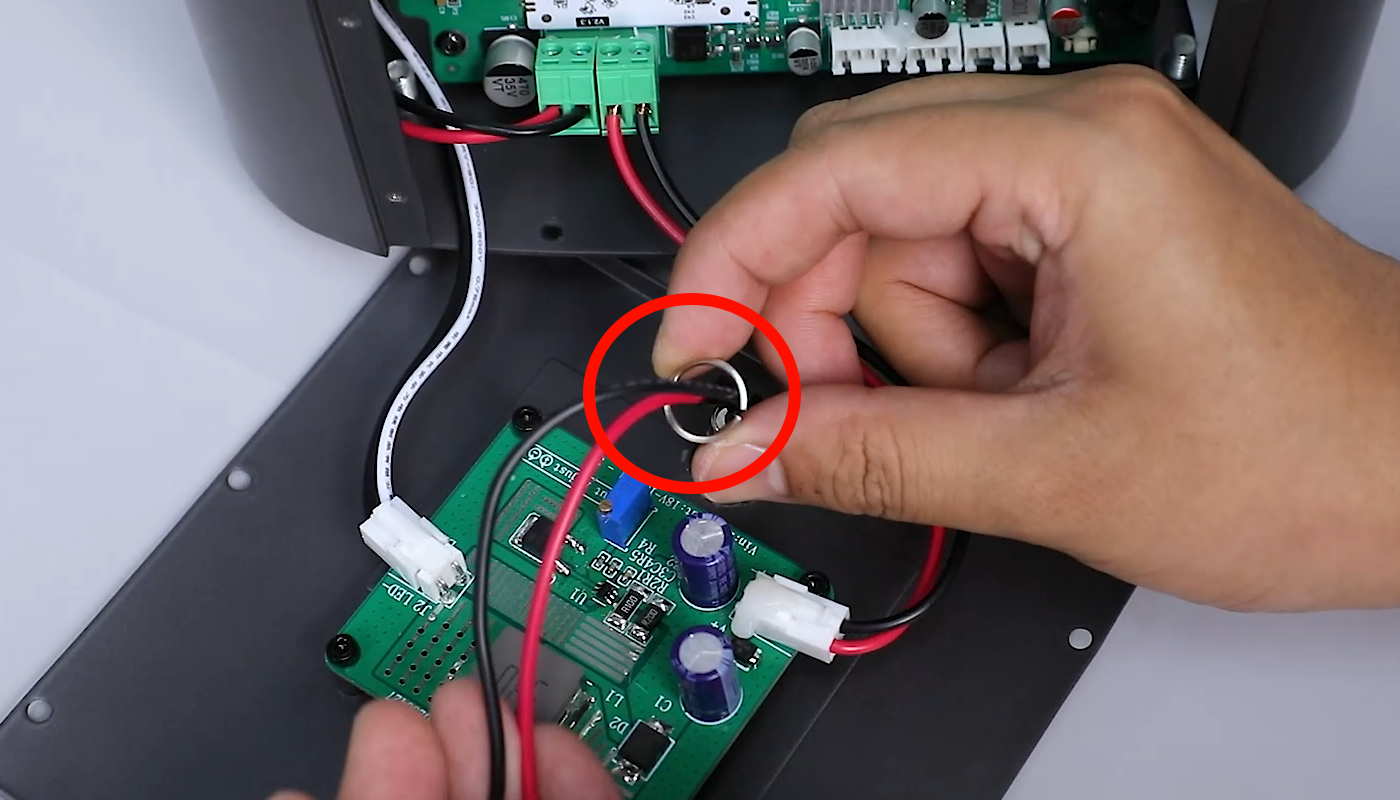
9.
从后盖外侧取出旧的DC端子组件。
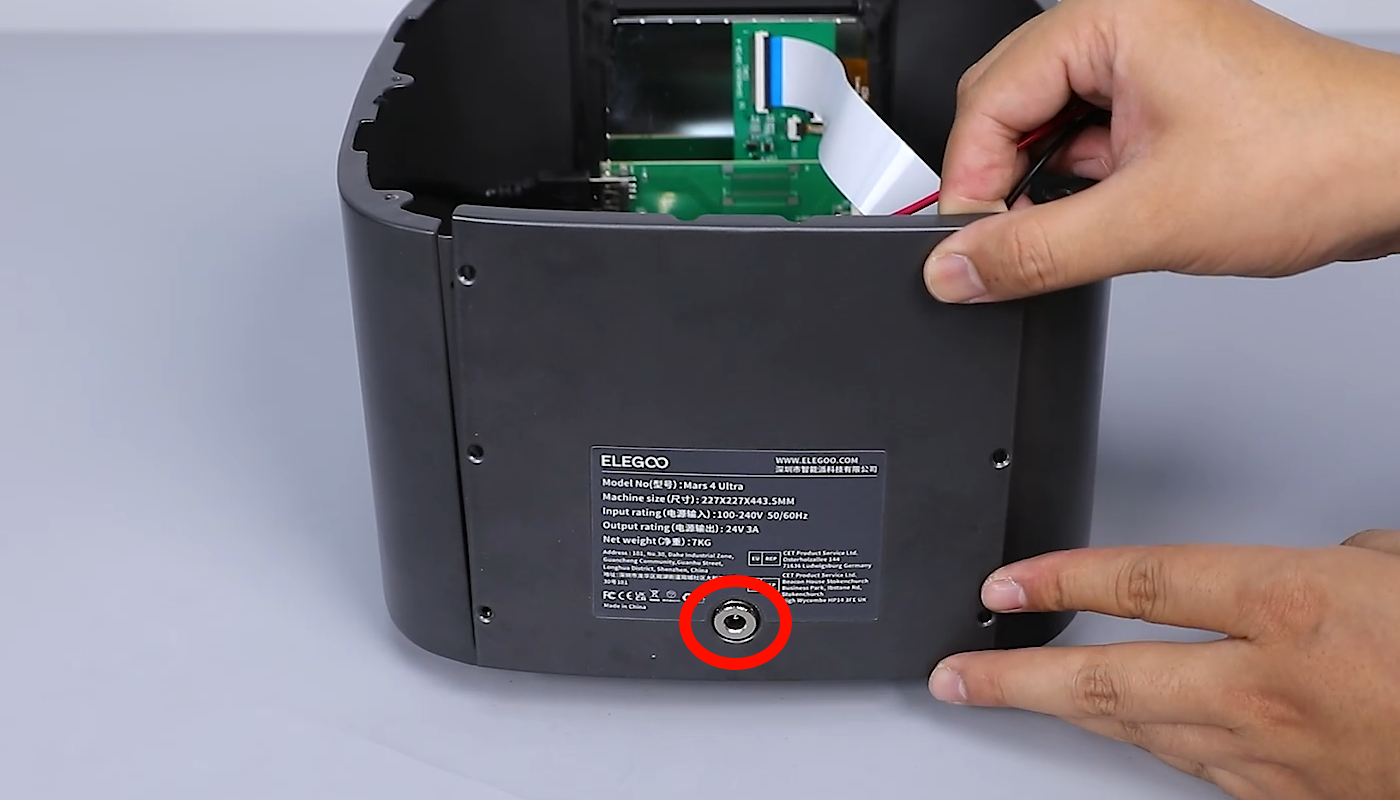

10.
取出新的DC端子组件,将DC连接线穿过DC端预留孔。


11.
将螺母和垫片穿过DC排线依次放置DC端安装位置,使用尖嘴钳或者开口扳手拧紧固定DC端子的螺母。
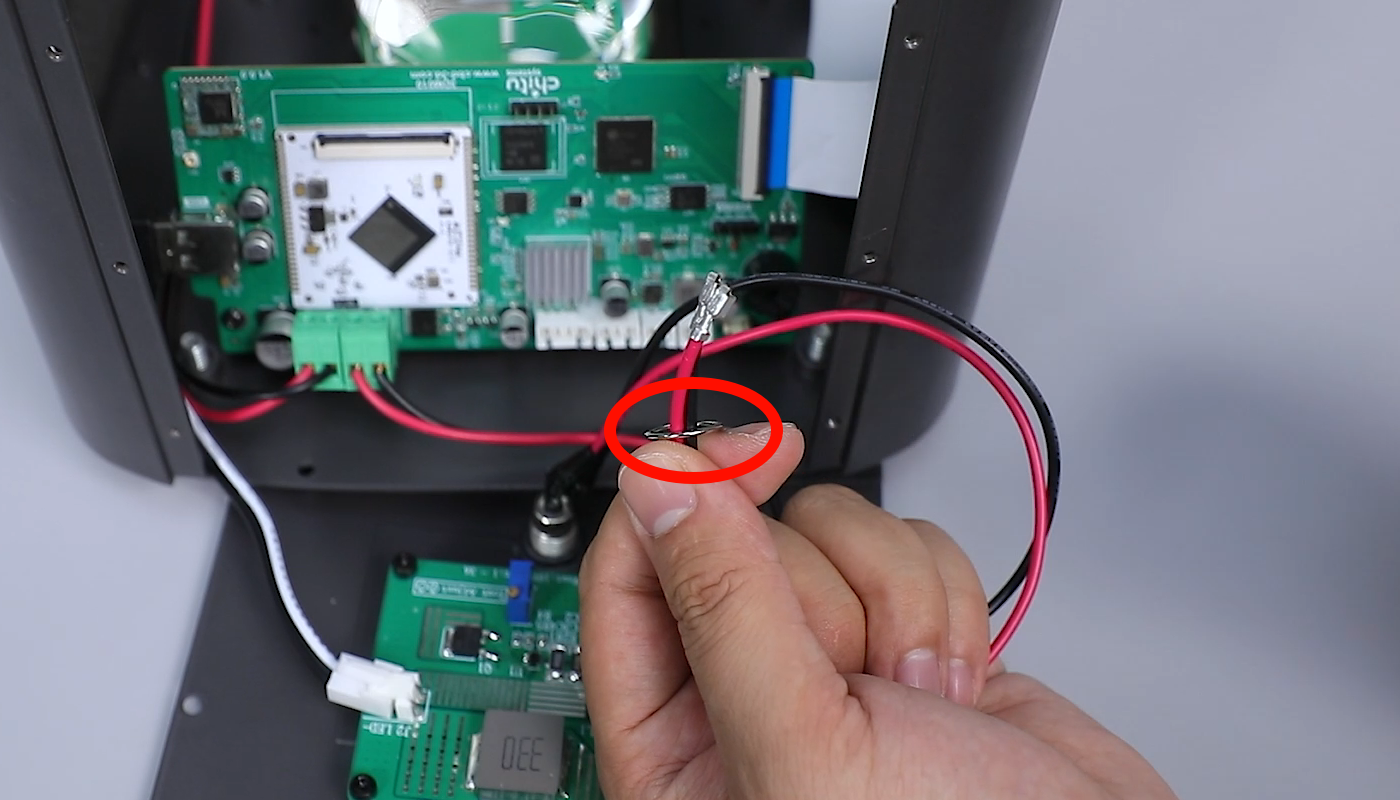

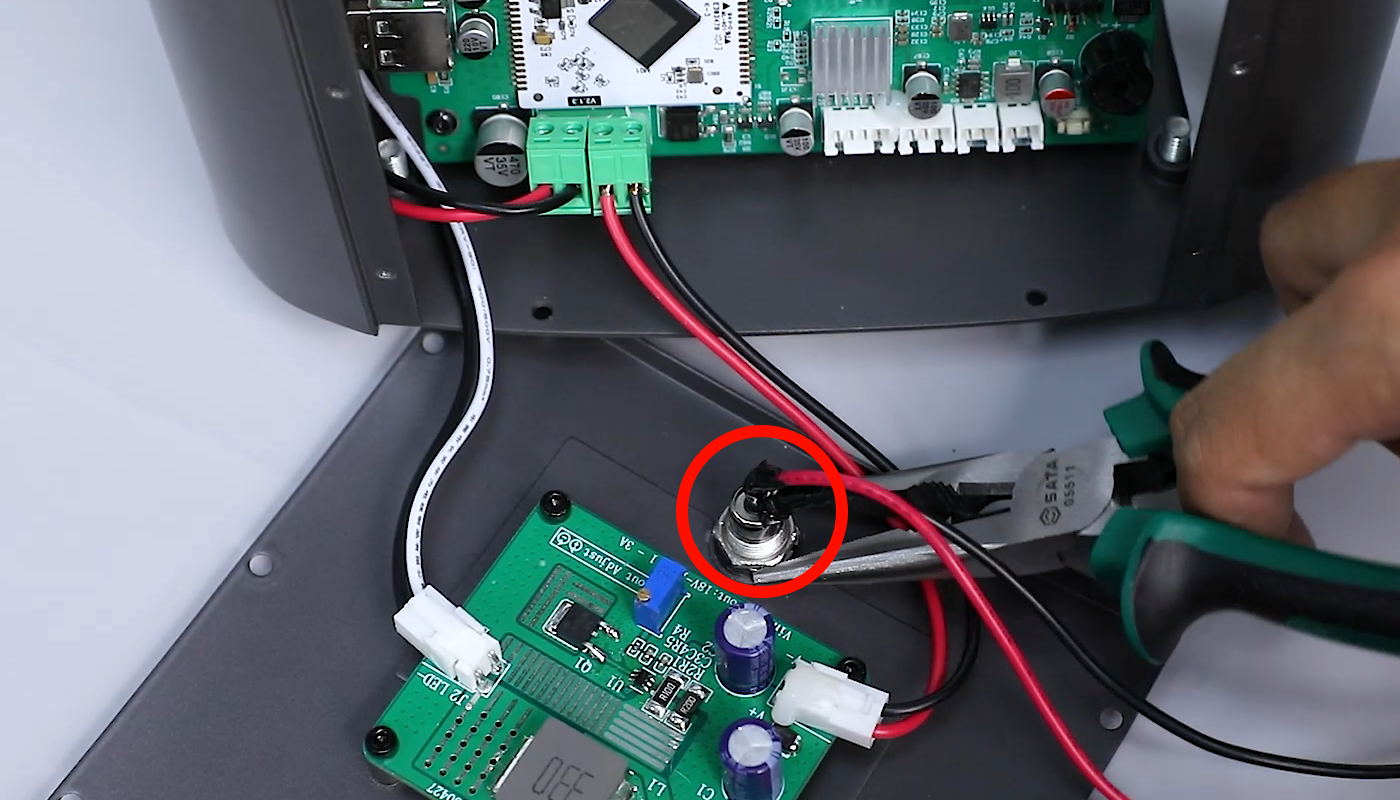
12.
取出连接线端子,并将线芯插入到端子内,注意左右两侧线芯不能插反。


13.
将DC连接线插入屏幕转接板上的DC端口上。

14.
将遮光罩对准风扇和螺丝孔位置放置原位,使用2.0mm内六角扳手拧紧固定遮光罩的4颗固定螺丝。


15.
将中板对准螺丝孔位,放置安装位置梳理好打印机内部连接线和排线避免排线和连接线被压或者被隐藏到内部。


16.
使用2.5mm内六角扳手拧紧固定中板的6颗固定螺丝。

17.
依次将①电机连接线②限位开关连接线③散热风扇连接线④USB净化器连接线接回。

18.
将WiFi天线插回,并将黑色固定胶带粘回WiFi端口。


19.
掀开LCD排线压盖,插上LCD排线,并将LCD排线压 盖扣紧,贴上黑色胶带。



20.
将背板装回对齐安装孔位,用2.5mm的内六角扳手拧紧机器底面标记的2颗螺丝。


21.
用2.0mm的内六角扳手拧紧背面的所有固定螺丝共计6颗。

22.
开机后,点击触摸屏【工具】-【屏幕曝光】-【文字】测试机器LCD屏幕和触摸屏是否正常工作后,更换电源DC端口完成。